머리말
많은 기업들이 자체 전산실을 갖고 있으며, 전산실에는 직원과 사용자에게 서비스를 제공하기 위한 여러 대의 서버가 있을 것입니다. 생각해 볼 수 있습니다: 이 회사에 수백 대의 서버가 있다고 가정해 보겠습니다. 네트워크 엔지니어로서 우리는 매일 이러한 서버를 유지 관리해야 하고 매일 마우스와 키보드를 사용하여 컴퓨터실을 왔다 갔다 해야 합니다. 이것이 적절한가요?

분명히 부적절합니다. 사전에 이러한 서버의 원격 관리를 활성화하고 이러한 서버의 IP를 구성하여 모두 인터넷에 연결할 수 있습니다. 그러면 사무실에 앉아서 차만 마시면 되고, 원격 관리도 괜찮습니다. 전산실에 갈 필요가 없을 뿐만 아니라, 전산실에 있는 각 서버마다 키보드와 마우스를 구성할 필요도 없습니다. 속담처럼 전략을 세우는 동안 결정적인 승리는 수천 마일 떨어져 있습니다. 오늘은 서버 원격관리 에 대해 자세히 소개하겠습니다 .
1. 원격관리의 종류
Windows 서버 원격 관리 에는 두 가지 유형이 있습니다.
- 원격 데스크톱 이라고도 하는 그래픽 원격 관리
- 명령줄 원격 관리( 텔넷 원격 이라고도 함)
Telnet은 세계적으로 매우 잘 알려진 프로토콜입니다.명령을 통해 다른 사람이 특정 장치를 원격으로 제어할 수 있도록 지원. 예를 들어, 앞으로 컴퓨터실에 가고 싶지 않다면 컴퓨터실에서 볼 수 있는 라우터, 스위치, 방화벽 및 기타 네트워크 장치, 시스템 장치, 서버 장치를 모두 켤 수 있고, 텔넷을 켜서 조작할 수 있습니다. 업계에는 이런 말이 있다.텔넷은 전 세계에 텔넷을 연결할 수 있습니다, 그런 다음 이 두 가지 원격 방법을 별도로 살펴보세요.
2. 원격 데스크톱
먼저 원격 데스크톱을 살펴보겠습니다 . 이를 입증하기 위해 실험을 수행해야 합니다. 실험에 사용된 두 장치의 토폴로지 다이어그램은 다음과 같습니다.

실제로는 두 사람이 멀리 떨어져 있어도 원격으로 제어할 수 있다. 오늘은 실험입니다. 두 컴퓨터가 통신할 수 있는 한 매우 큰 네트워크를 구축할 필요는 없습니다.
이 실험을 수행하기 위해 Windows XP 시스템과 Windows Server 2003 시스템 에서 가상 머신을 열 수 있습니다 . 둘 다 VMnet1 에 연결합니다 . 즉,두 개의 가상 머신을 동일한 스위치에 연결. 하나의 IP 주소에는 10.1.1.1 이 할당되고 , 다른 IP 주소에는 10.1.1.2 가 할당되며 , 서브넷 마스크는 255.255.255.0 입니다 . 그런 다음 두 대를 핑합니다 . 즉, 통신할 수 있고 2003 서버의 원격 데스크톱을 열 수 있으며 마지막으로 XP 컴퓨터를 사용하여 연결하여 원격 관리를 완료할 수 있습니다.
다음과 같이 진행하세요:
- 먼저 두 가상 머신에 대한 네트워크를 구성하고클라이언트와 서버가 서로 통신할 수 있음을 인식。
- 서버가 원격 제어를 허용하도록 활성화되었습니다 . 내 컴퓨터 속성 → 원격 설정을 마우스 오른쪽 버튼으로 클릭하고 → 허용 → 확인을 선택합니다 .
- 클라이언트 컴퓨터에서: 시작 → 실행 → mstsc를 입력하여 엽니다.원격 연결 도구。
- mstsc 도구 에서서버의 IP를 입력하세요확인을 클릭합니다 .
- 서버의 정보를 입력하세요.계정과 비밀번호。
注意:如果使用非管理员账户登录远程,需要在服务器上将用户加入到远程桌面内置组 Remote Desktop Users 中。
단계만 봐도 아직 모르는 친구들이 많으므로 직접 실험을 시작해 보겠습니다. 먼저 Windows XP 와 Windows Server 2003 이라는 두 개의 가상 머신을 엽니다 .
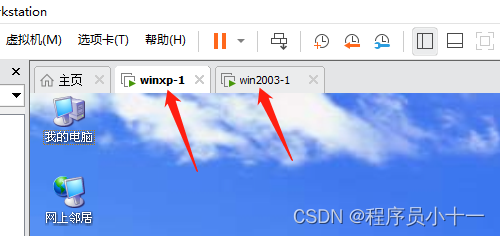
먼저 두 개의 가상 머신을 동일한 네트워크 카드 VMnet1 에 배치합니다 (즉,동일한 스위치에 연결됨),다음과 같이 진행하십시오:
- 가상 머신 이름인 winxp-1 을 마우스 오른쪽 버튼으로 클릭 하고 팝업 드롭다운 목록에서 [ 설정 ]을 선택합니다.
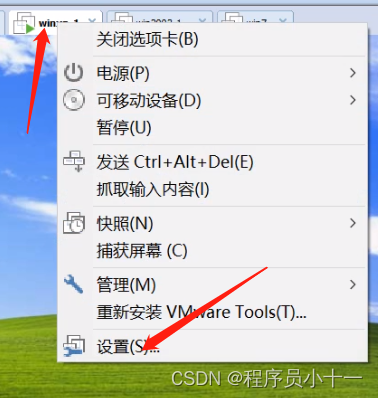
- [ 네트워크 어댑터 ]를 클릭하고 [ 네트워크 연결 ]에서 [ 사용자 지정 ]을 선택한 후 클릭하여 목록을 열고 [ VMnet1(호스트 모드 전용) ]을 선택한 후 [ 확인 ]을 클릭하세요. 2003 가상머신도 같은 방법으로 구성하고, 구성이 완료되면 두 장치가 다음과 같이 연결됩니다.동일한 LAN내부에.
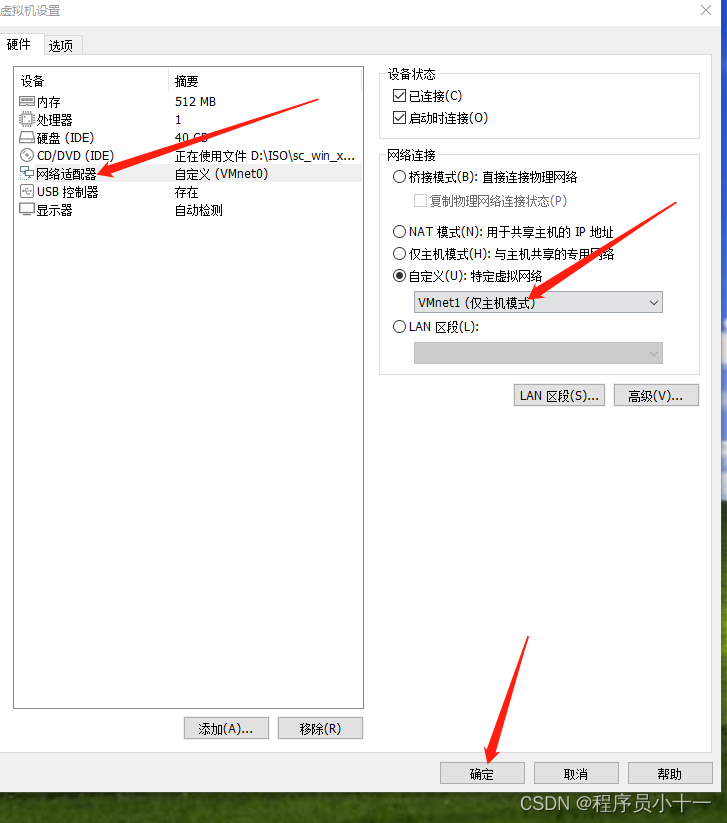
그런 다음 XP를 예로 들어 두 가상 머신에 대한 IP를 구성합니다. 단계는 다음과 같습니다.
- [ 내 네트워크 환경 ]을 마우스 오른쪽 버튼으로 클릭하고 팝업 드롭다운 목록에서 [ 속성 ] 을 선택합니다.
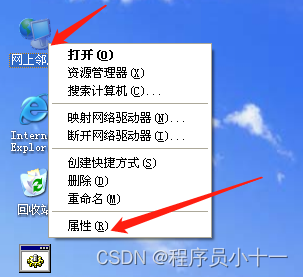
- [ 로컬 영역 연결 ]을 마우스 오른쪽 버튼으로 클릭하고 팝업 드롭다운 목록에서 [ 속성 ] 을 선택합니다.
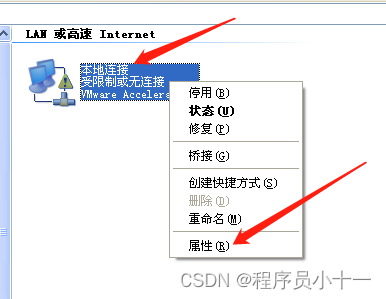
- [ 인터넷 프로토콜(TCP/IP) ]을 두 번 클릭합니다.
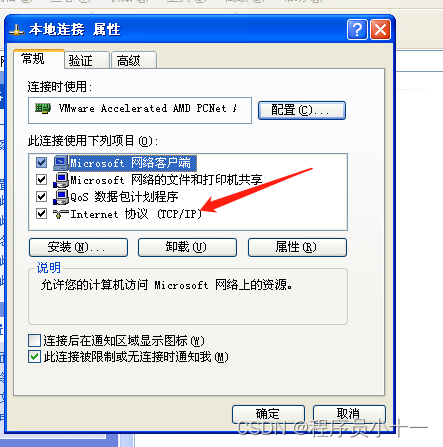
- IP 주소를 10.1.1.1 로 , 서브넷 마스크를 255.255.255.0 으로 구성 하고 [ 확인 ]을 클릭한 후 [ 확인 ]을 클릭합니다. 2003 가상 머신도 같은 방식으로 구성하고, IP를 10.1.1.2 로 설정 하고, 서브넷 마스크를 255.255.255.0으로 구성합니다.
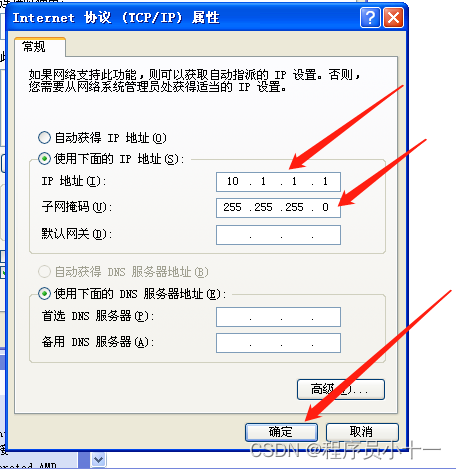
두 장치의 네트워크 및 IP가 구성되고, 연결을 테스트하고, XP 컴퓨터에 들어가고, win + R을 눌러 실행 상자를 열고, cmd를 입력하여 콘솔에 들어간 후 콘솔에 ping 10.1.1.2 명령을 입력합니다 . 아래 그림과 같이 ping 이 성공하고 두 장치가 서로 통신할 수 있습니다.
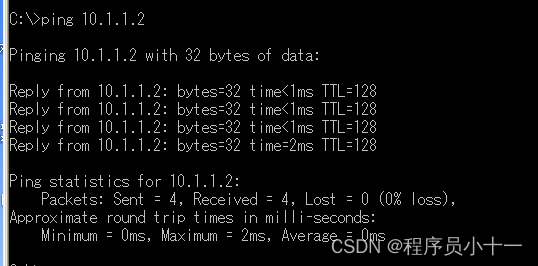
그런 다음 XP 컴퓨터를 사용하여 Windows Server 2003 서버를 원격으로 관리하고 먼저 2003 서버의 원격 데스크톱 설정을 활성화합니다 . 즉, 다른 컴퓨터가 이 서버의 데스크톱을 원격으로 제어할 수 있도록 허용합니다. 단계는 다음과 같습니다.
- 2003 가상 머신을 입력하고 [ 내 컴퓨터 ]를 마우스 오른쪽 버튼으로 클릭한 후 팝업 드롭다운 목록에서 [ 속성 ] 을 선택합니다.
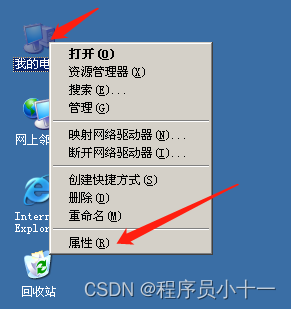
- [ 원격 ]을 클릭하고, [ 이 컴퓨터에서 원격 데스크톱 활성화 ]를 체크하면 팝업창이 뜨는데, [ 확인 ]을 클릭한 후, 아래의 [ 확인 ]을 클릭하세요.
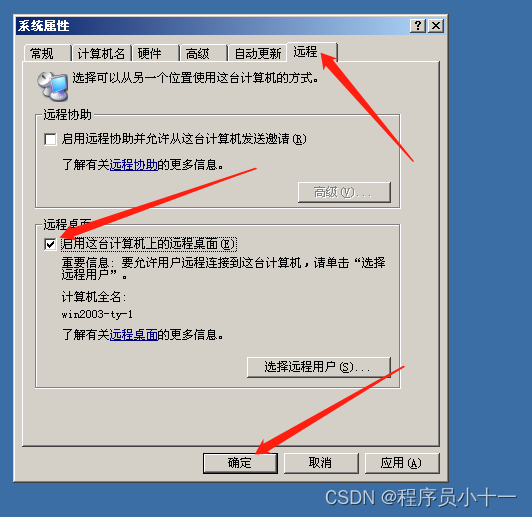
그런 다음 XP 컴퓨터를 사용하여 원격으로 연결합니다. 단계는 다음과 같습니다.
- XP 가상 머신에 들어가서 왼쪽 하단의 [ 시작 ]을 클릭하고 [ 실행 ]을 클릭합니다.
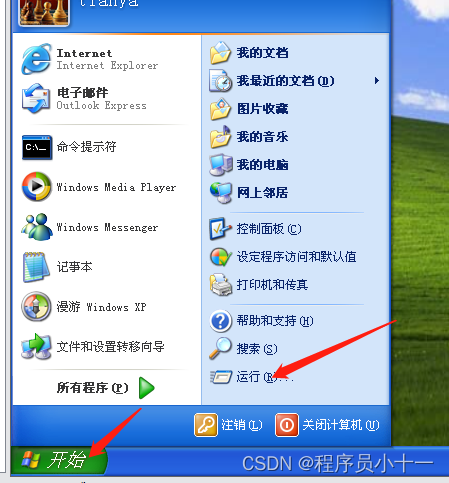
- 팝업 실행 상자에 mstsc 명령을 입력 하고 [ 확인 ]을 클릭하여 엽니다.원격 연결 도구
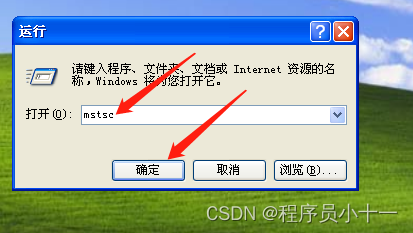
- 여기에 원격 컴퓨터의 IP 주소(예: 2003 서버 10.1.1.2 의 IP 주소)를 입력 하고 [ 연결 ]을 클릭합니다.
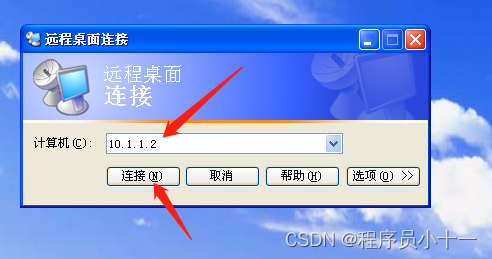
注意:这一步点击【连接】之后如果长时间没有反应,证明对方那台电脑没有开启远程桌面,要让对方开启一下,方法就是上面刚讲的。
- 클릭하면 일반적으로 다음 인터페이스를 볼 수 있습니다. 이는 분명히 Windows Server 2003 서버의 로그인 인터페이스입니다.
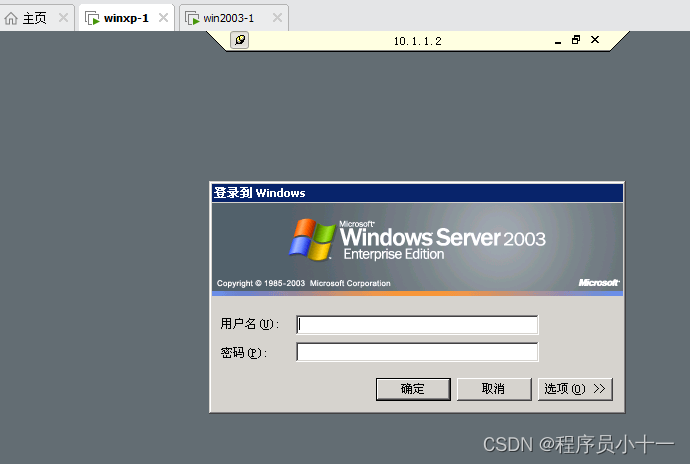
이제 질문이 생깁니다. XP 컴퓨터에 들어가기 위한 사용자 이름과 비밀번호는 어디에 있습니까? 아니면 Windows Server 2003 서버의 사용자 이름과 비밀번호를 입력하시겠습니까?

당연히 Windows Server 2003 서버의 사용자 이름과 비밀번호를 입력해야 합니다. 해당 서버가 우리가 원격으로 로그인하려는 서버이기 때문입니다.
다음 단계는 사용자 이름과 비밀번호를 입력하는 것인데, 이에 대해 말씀드리겠습니다.서버 관리자는 관리자 사용자를 다른 사람에게 넘겨주지 않습니다., 다른 사람이 이 서버 관리를 돕기 위해 원격으로 로그인하려는 경우 일반적으로 서버 관리자는다른 사람에게 공통 사용자 및 비밀번호를 만듭니다., 이는 서버 보안을 위한 조치이기도 합니다.
2003 서버로 돌아가서 콘솔 에 들어가서 일반 사용자 a 를 생성하고 비밀번호도 a 이며 명령은 다음 그림과 같이 net user aa /add 입니다.
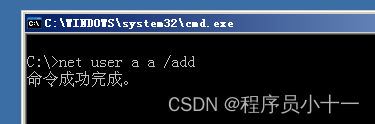
XP의 원격 로그인 페이지로 돌아가서 다음을 입력하세요.사용자 이름,비밀번호, [ 확인 ]을 클릭하면 다음 그림을 볼 수 있습니다.
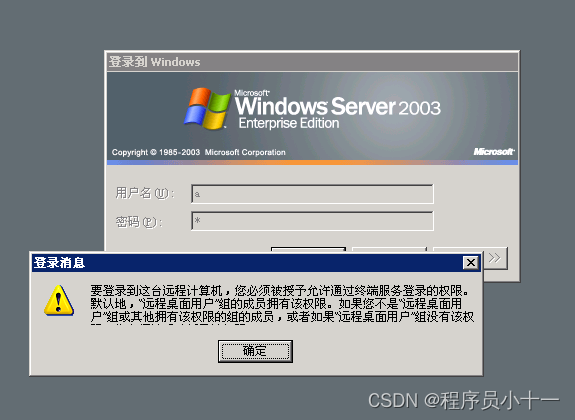
이 팝업 창의 의미는 다음과 같습니다. 일반 사용자는 원격으로 로그인할 수 있는 권한이 없으므로 이 일반 사용자에게 권한을 부여해야 합니다. 즉, 일반 사용자 a를 기본 제공 그룹 Remote Desktop Users에 추가해야 합니다. 원격 데스크톱 .
2003년 서버에서는일반 사용자 A원격 데스크톱 내장 그룹 에 추가합니다 . 단계는 다음과 같습니다.
- [ 내 컴퓨터 ]를 마우스 오른쪽 버튼으로 클릭하고 팝업 드롭다운 목록에서 [ 관리 ]를 선택합니다.
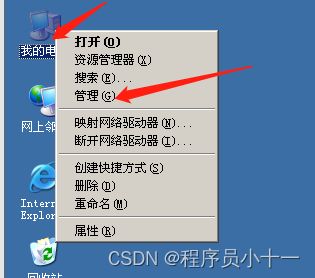
- [ 로컬 사용자 및 그룹 ]을 찾아 두 번 클릭하여 연 다음, 두 번 클릭하여 [ 그룹 ]을 엽니다.
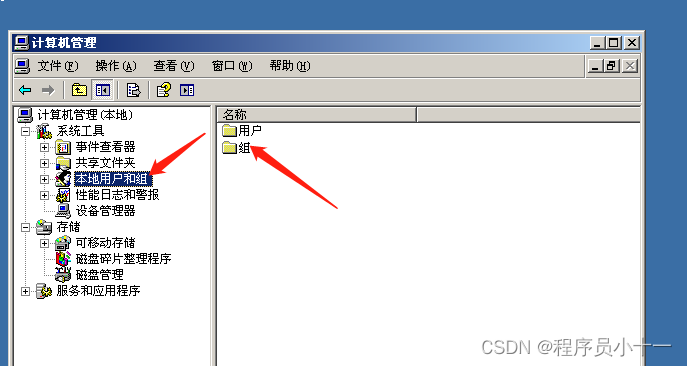
- [ 원격 데스크톱 사용자 ]를 찾아 두 번 클릭하여 열고 추가하세요. 사용자 a를 원격 데스크톱 그룹에 직접 추가하는 명령을 사용하는 것은 어떨까요? 그룹 이름이 너무 길기 때문에 그래픽 인터페이스로 직접 추가합니다. 몇몇 친구들이 명령으로 추가하고 싶다면 명령을 사용할 수도 있습니다. 명령 사용법을 모르는 경우 제 글을 읽어보세요. 이전 블로그 [사용자 및 그룹 관리 소개 ] . 그리고 명령어를 사용하는 경우에는 Remote Desktop Users 에 큰따옴표를 추가하여 전체적으로 묶어야 하는데, 그룹명에 공백이 있기 때문에 추가하지 않으면 시스템이 다중으로 인식하게 됩니다. 명령을 내리고 오류를 보고합니다
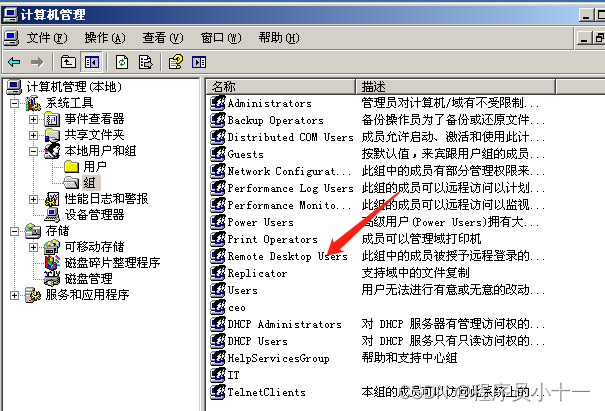
- 현재 이 원격 데스크톱 그룹에는 사용자가 없지만 관리자 계정(즉, 관리자)에게 이 권한이 있고, 추가 부여 없이 관리자가 모든 권한을 갖고 있음을 알 수 있습니다.
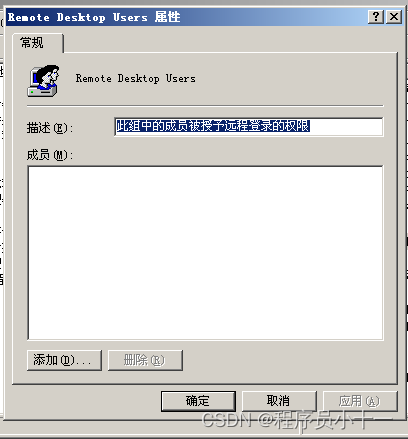
- 관리자가 원격으로 직접 로그인할 수 있는지 확인하고 XP 가상 머신의 원격 인터페이스로 돌아가서 사용자 이름인 관리자 와 비밀번호를 입력하고 [ 확인 ]을 클릭합니다.
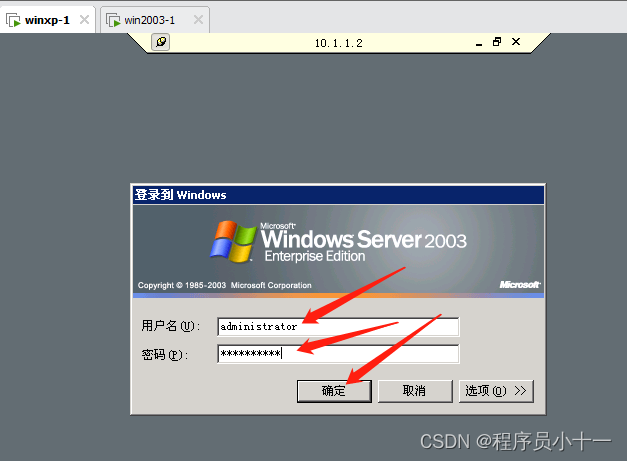
- Windows Server 2003 서버의 바탕화면에 로그인이 된 것을 확인할 수 있습니다.
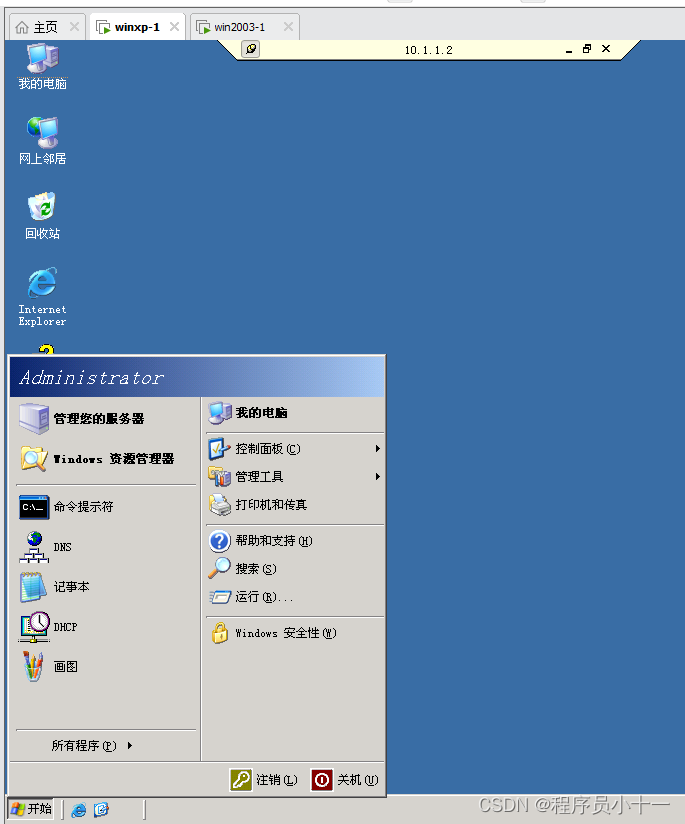
- 그 안에 다양한 파일을 생성하여 일부 쓰레기를 남길 수 있습니다.
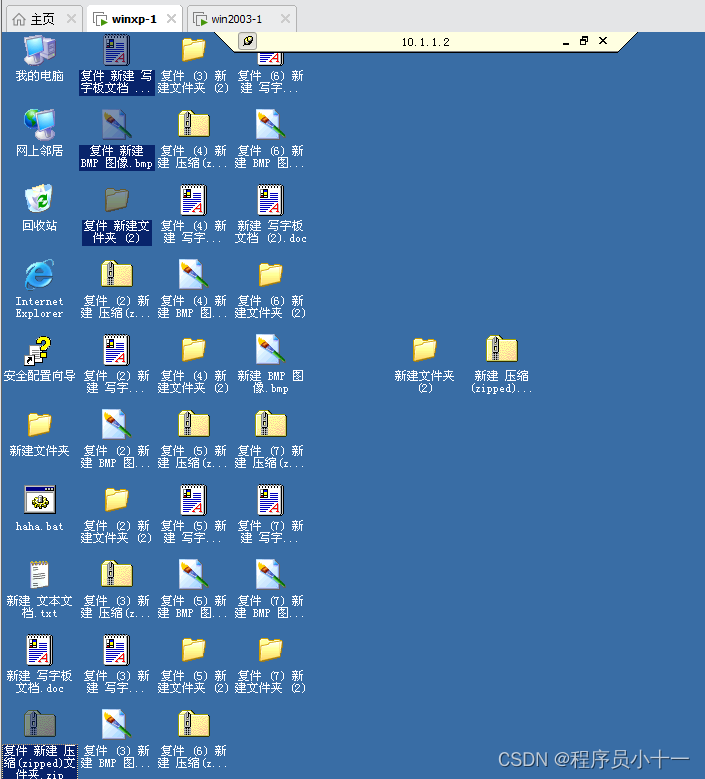
- Windows Server 2003 서버로 돌아가서 다음 그림을 볼 수 있습니다. 이미 너무 많은 파일이 있으며 모두 지금 원격 작업으로 인해 남겨진 쓰레기입니다.

- 방금 확인해보니 원격 데스크톱 그룹에 관리자는 없지만 원격 로그인 권한이 있는 것으로 확인되었습니다.일반 사용자 A원격 데스크톱 그룹 에 추가하고 , 방금 연 원격 데스크톱 그룹에서 [ 추가 ]를 클릭하세요.
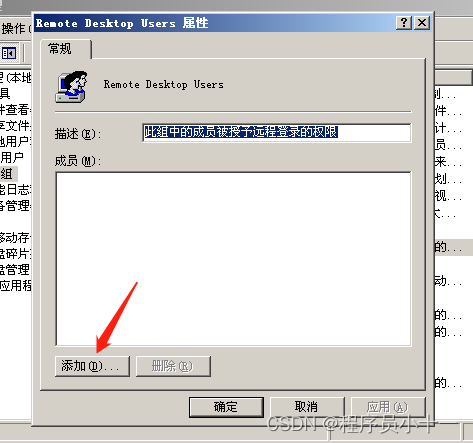
- 여기에 를 입력 하고 [ 확인 ]을 클릭하세요.
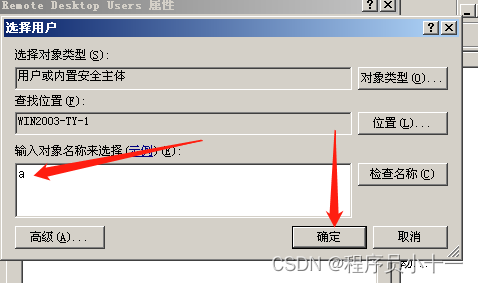
- a 로 시작하는 사용자가 여러 명 있으므로 첫 번째 사용자를 선택하고 [ 확인 ]을 클릭합니다.
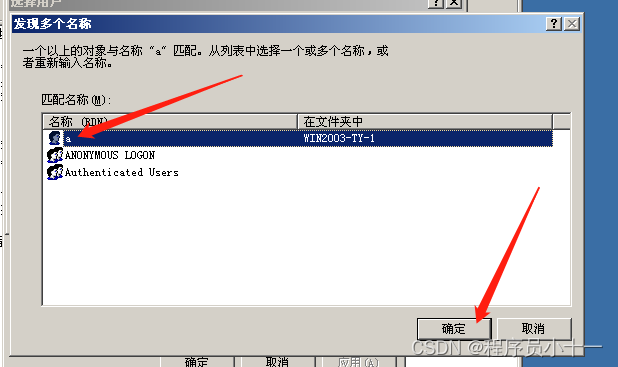
- 사용자 a가 원격 데스크톱 그룹 에 추가된 것을 볼 수 있습니다 . [ 확인 ]을 클릭하세요.
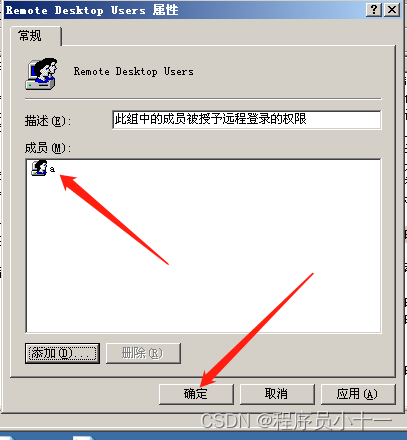
- XP 컴퓨터로 돌아가서 상단의 십자가를 클릭하고 팝업창에서 [ 확인 ]을 클릭한 후담당자가 리모콘을 껐다., XP의 자체 데스크탑으로 돌아가기
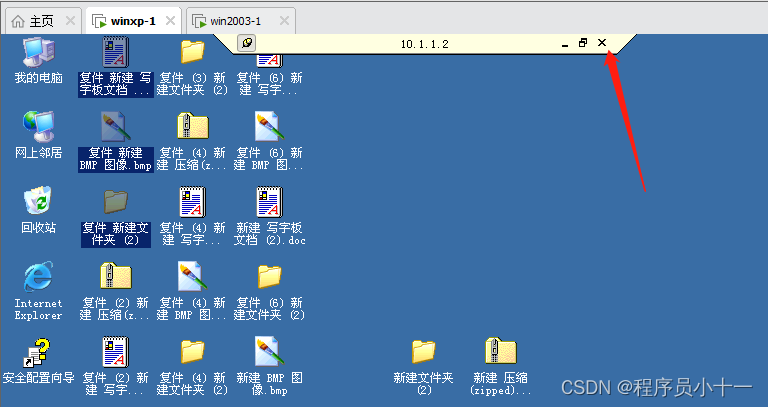
- XP 데스크탑으로 복귀 후 좌측 하단의 [ 시작 ] 버튼을 클릭하고 [ 실행 ] 버튼을 클릭한 후 mstsc 를 입력 하고 [ 연결 ] 버튼을 클릭하면 2003년 원격 로그인 페이지로 이동합니다.
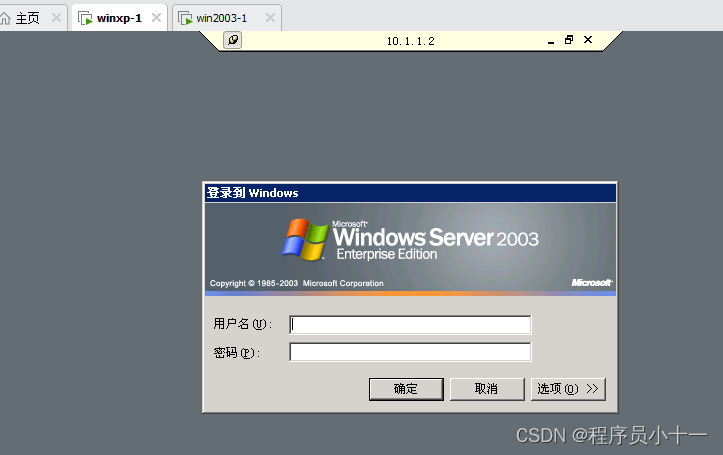
- 입력하다사용자 이름,비밀번호, [ 확인 ]을 클릭하세요.
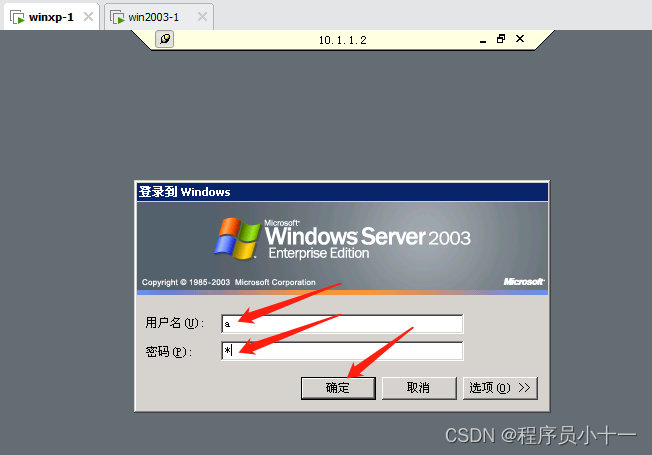
- 원격 로그인이 성공한 것을 확인할 수 있는데, 다음과 같은 인터페이스가 나타나는 이유는 사용자 a 가 처음으로 로그인하고 시스템이 해당 사용자를 위한 홈 디렉터리를 생성하기 때문입니다.
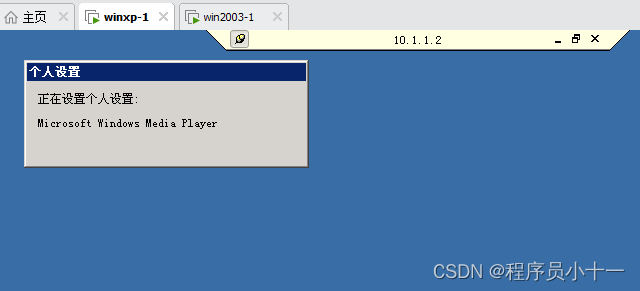
- a 사용자로 로그인되어 있는 것을 볼 수 있으며 , 정크 파일 없이 데스크탑이 지금 관리자 사용자의 데스크탑과 다릅니다 .동일한 컴퓨터, 다른 사용자 로그인, 데스크탑은 다릅니다. 왜냐하면 각 사용자는 자신만의 홈 디렉토리를 가지고 있기 때문입니다., 아직도 이 지식이 이해되지 않는다면 블로거의 이전 블로그를 읽어보세요. [ 사용자 및 그룹 관리 소개 ]
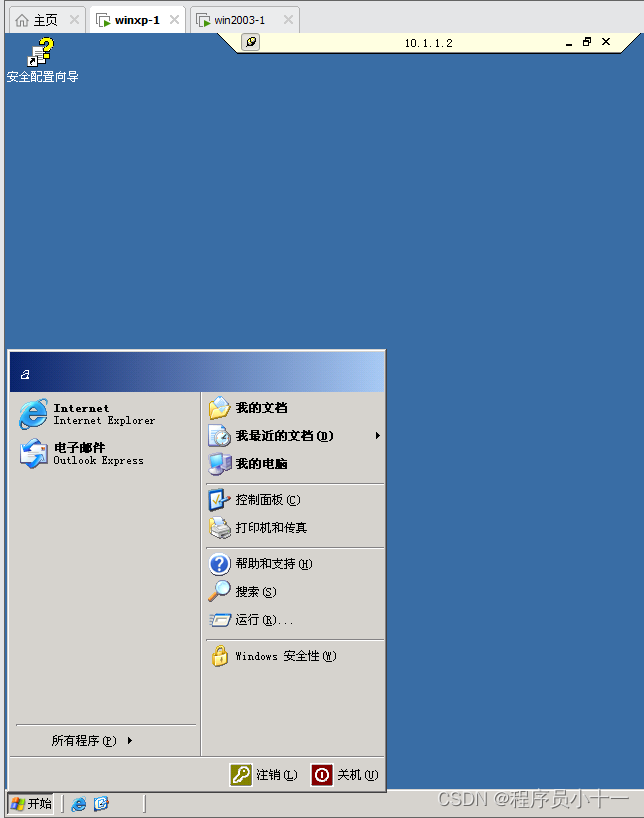
위 내용은 원격 데스크톱 관리(그래픽 원격 관리) 사용에 대한 전체 소개 이며, 텔넷 명령줄의 원격 방법을 살펴보겠습니다 .
3, 텔넷 명령줄 원격
방금 원격 데스크톱을 사용해서 본 것은 상대방의 그래픽 인터페이스 였습니다 . 이제 텔넷을 사용하여 원격으로 보는 것은 데스크톱이 아닌 명령줄 입니다. 그렇다면 이전 블로거가 언급한 [ 해커들이 자주 사용하는 명령 ]은 다음과 같습니다. 블로그가 도움이 될 것입니다. 나중에 언급되는 스위치, 라우터, 방화벽 구성을 포함하여 텔넷도 사용됩니다.
오늘 연락하자Windows 서버에서 텔넷을 활성화하는 방법, 원격으로 텔넷을 사용하는 것도두 장치가 서로 통신할 수 있도록 하려면 먼저 두 장치의 IP 및 기타 매개변수를 구성해야 합니다., 지금은 두 개의 가상 머신을 구성했으므로 텔넷을 활성화하는 방법을 직접 살펴보겠습니다. 단계는 다음과 같습니다.
- 2003 서버를 입력하고 왼쪽 하단에서 [ 시작 ]을 클릭한 후 [ 실행 ]을 클릭하고 실행 상자에 services.msc 명령을 입력합니다. 이 명령은 서비스 관리 창을 열고 [ 확인 ] 을 클릭하는 것입니다.
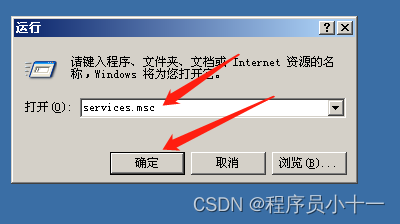
- 실제로 서비스 인터페이스로 오십시오.텔넷 서비스는 기본적으로 비활성화되어 있습니다., 열어야 합니다. 일단 열리면 다른 사람들이 내 서비스에 연결할 수 있습니다. 텔넷 서비스를 찾으려면 아래로 스와이프하세요. 서비스가 많기 때문에 아래로 스와이프하면 찾기가 느립니다. 요령을 알려드리겠습니다.마우스로 서비스를 선택한 다음 T 키(즉, Telnet의 첫 문자)를 누르면 T로 시작하는 모든 서비스를 빠르게 찾을 수 있습니다., 텔넷 서비스를 찾으면 아래와 같이 비활성화되어 있음을 확인할 수 있습니다.
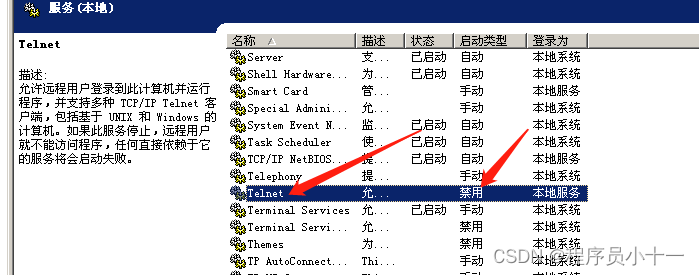
- 우리를텔넷 서비스 시작,그 다음에시작 유형을 자동으로 변경하세요, 컴퓨터를 켤 때마다 서비스가 자동으로 시작되도록 합니다. 텔넷을 두 번 클릭하여 열고 [ 시작 유형 ]을 자동 으로 변경한 후 [ 적용 ] 을 클릭합니다.
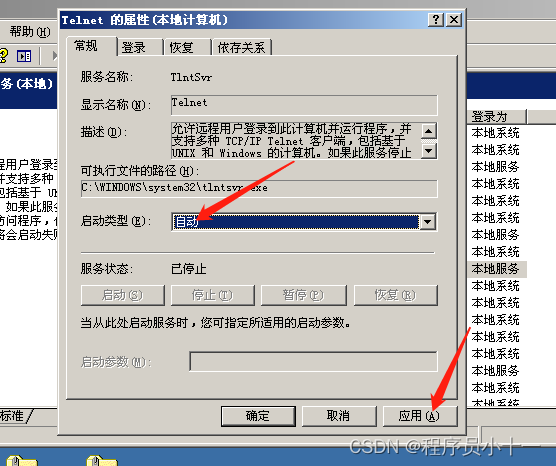
- [ 시작 ]을 클릭하고 [ 확인 ]을 클릭합니다.
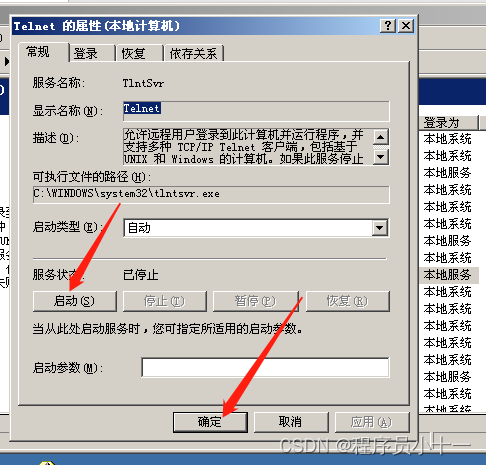
- 아래와 같이 Telnet 서비스가 시작된 것을 확인할 수 있습니다 .
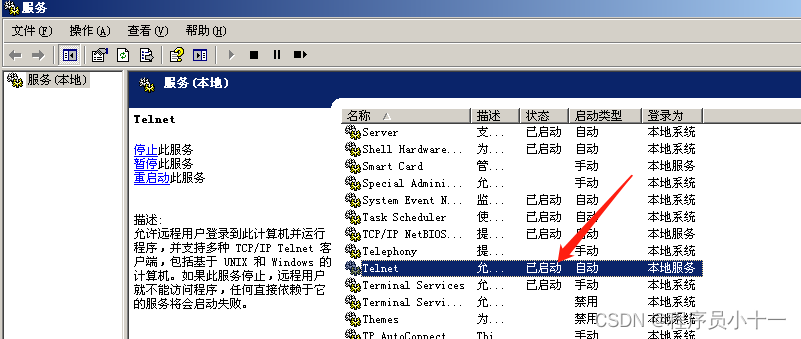
Windows Server 2003 서버의 텔넷 서비스를 활성화한 후에는 XP 컴퓨터에서mstsc 원격 데스크톱 연결 도구를 통해서 뿐만 아니라2003 서버를 제어하기 위해,콘솔을 통해 명령줄을 사용할 수도 있습니다.서버를 원격으로 제어할 수 있습니다. Telnet 명령줄을 사용하여 원격으로 연결하는 단계는 다음과 같습니다.
- XP 가상 머신에 들어가서 win + R 키를 동시에 눌러 실행 상자를 열고 cmd를 입력 하고 Enter를 눌러 콘솔 로 들어 갑니다.
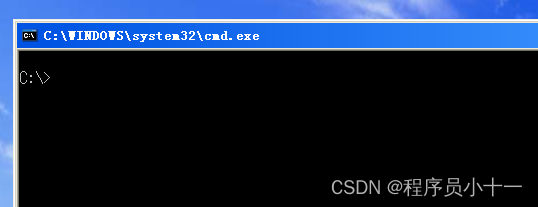
- 여기에 Telnet 10.1.1.2를 입력 하고 다음 IP 주소를 입력하세요.원격으로 연결하려는 컴퓨터의 IP 주소을 누른 다음 Enter를 누르세요.
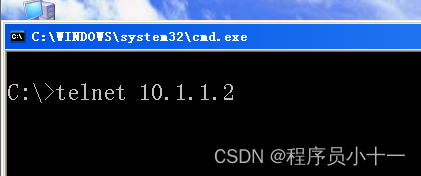
- Enter를 누른 후 잠시 기다리면 아래 그림에 표시된 대화 상자를 볼 수 있습니다.y 또는 n을 입력해도 상관없습니다., 맛없는 설정이군요. 그냥 n을 입력하고, 입력 후 Enter를 누르세요.

- Enter를 누르면 Microsoft의 텔넷 서비스에 오신 것을 환영합니다라는 메시지가 표시됩니다. 사용자 이름 a를 입력하고 Enter를 누른 다음 암호를 입력합니다(여기에서는비밀번호가 표시되지 않습니다), Enter 키를 누르면 다음 그림을 볼 수 있습니다.
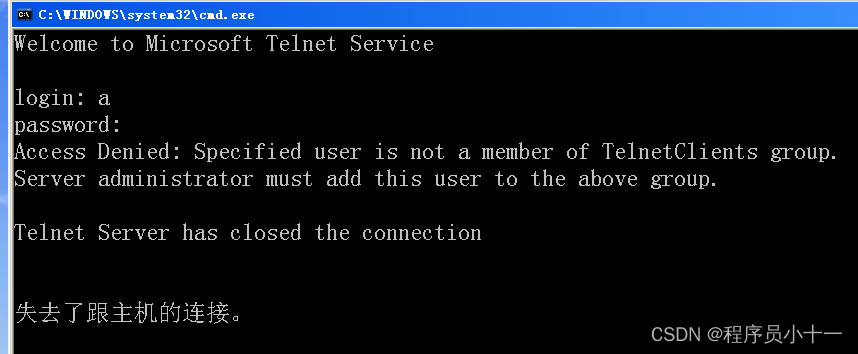
위 그림을 보면 연결이 실패한 것을 알 수 있는데, Windows Server 2003 서버에서는 Telnet 서비스가 활성화되어 있는데 왜 연결이 되지 않는 걸까요?

모두들 지금 우리가 원격 데스크탑을 사용하던 시절을 기억하고 있습니다.기본적으로 관리자에게만 원격 제어 권한이 있으며, 일반 사용자 a에게는 권한이 없습니다., 나중에 추가됩니다. 사실 텔넷 서비스도 마찬가지인데, 기본적으로 관리자만 권한을 가지며, 일반 사용자는 허용하지 않습니다. 우리를사용자 a에게 텔넷 원격 권한을 추가해야 합니다.,다음과 같이 진행하십시오:
- 2003 서버로 돌아가서 [ 내 컴퓨터 ]를 마우스 오른쪽 버튼으로 클릭하고 팝업 드롭다운 목록에서 [ 관리 ]를 클릭합니다.
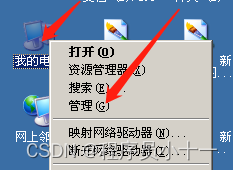
- [ 로컬 사용자 및 그룹 ]을 열려면 두 번 클릭하고 , [ 그룹 ]을 선택한 다음 두 번 클릭하여 엽니다.
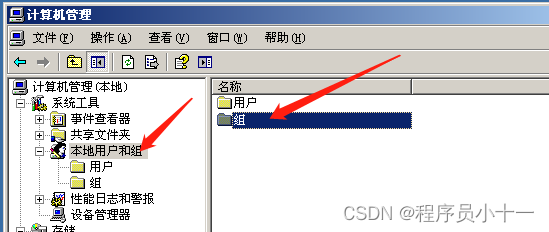
- 방금 Remote Desktop Users 원격 데스크톱 그룹을 살펴보았습니다. TelnetClients 그룹이 아래에 있는 것을 볼 수 있습니다 . 이 그룹을 두 번 클릭하여 엽니다.

- 클릭【추가】
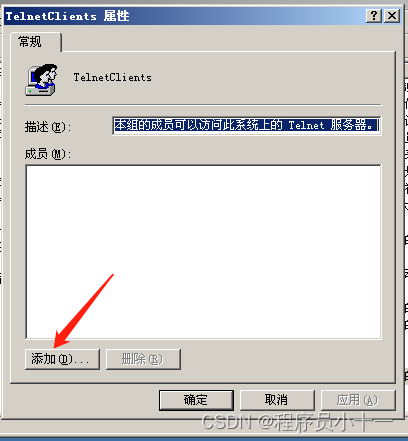
- a를 입력 하고 [ 확인 ]을 클릭합니다.
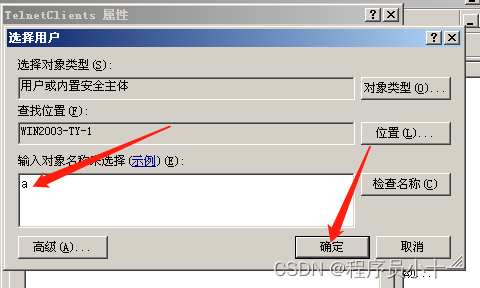
- 첫 번째 항목을 선택하고 [ 확인 ]을 클릭합니다.
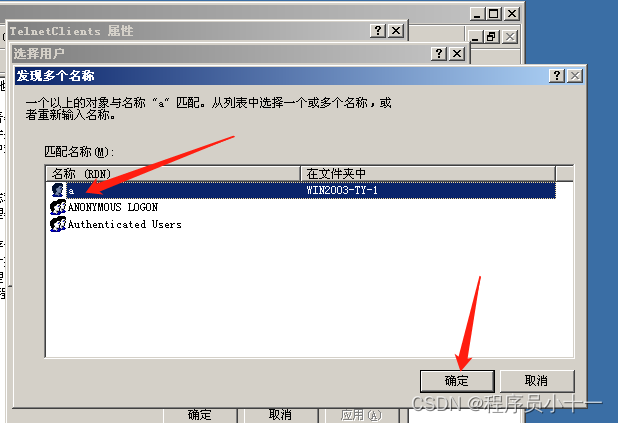
- [ 확인 ]을 클릭하세요.
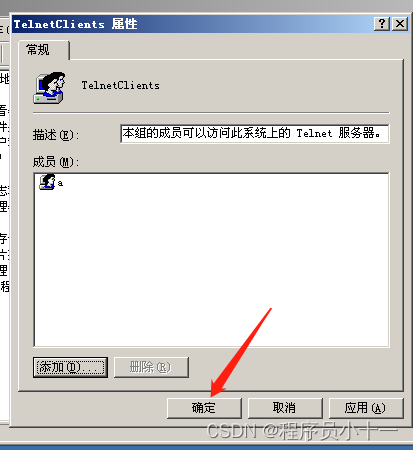
지금일반 사용자 A또한 텔넷 원격 관리 권한이 있으므로 XP 가상 머신의 콘솔로 돌아가서 다시 telnet 10.1.1.2를 입력 하고 Enter를 누릅니다.
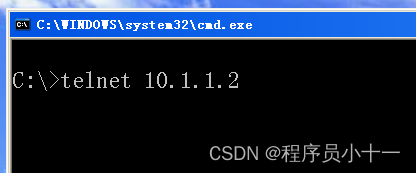
n을 입력하고 Enter를 누르세요.
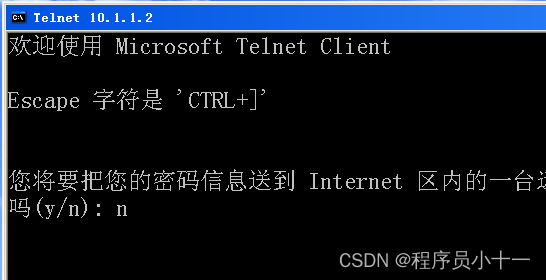
사용자 이름 a를 입력하고 Enter를 누른 후 비밀번호 a를 입력하고 Enter를 누르면 로그인에 성공한 것을 확인할 수 있습니다. 아래 그림과 같이 지금 보시는 것은 XP의 콘솔 인터페이스가 아닌 Windows Server 2003 서버의 콘솔 인터페이스입니다.
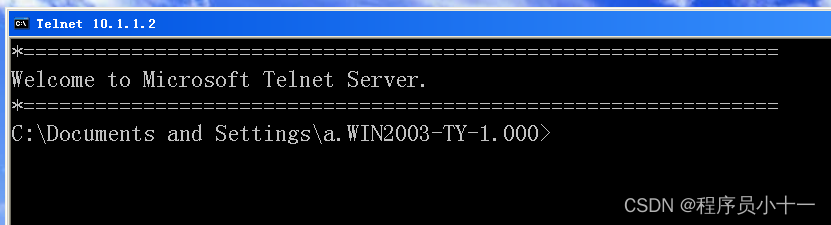
이를 확인할 수 있습니다. d : 명령을 입력하고 Enter를 눌러 D 드라이브에 들어간 다음 md home 명령을 입력하고 Enter를 누르면 Windows Server 2003에서 이 컴퓨터의 D 드라이브와 동일합니다.Hometown이라는 폴더를 만들었습니다.. 자주 사용하는 명령어들과 잘 모르시는 분들은 해당 블로거의 이전 블로그를 참고하시기 바랍니다. [ 해커들이 자주 사용하는 명령어들 ]
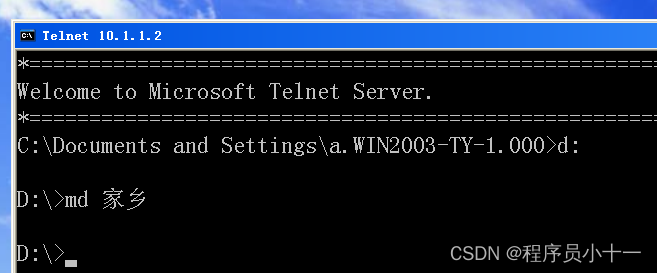
2003년 서버로 돌아가 D 드라이브를 열면 홈 폴더 가 보입니다 . 이는 방금 명령줄에서 수행한 작업이 2003 서버에 대한 작업, 즉 원격 제어가 성공했음을 의미합니다.
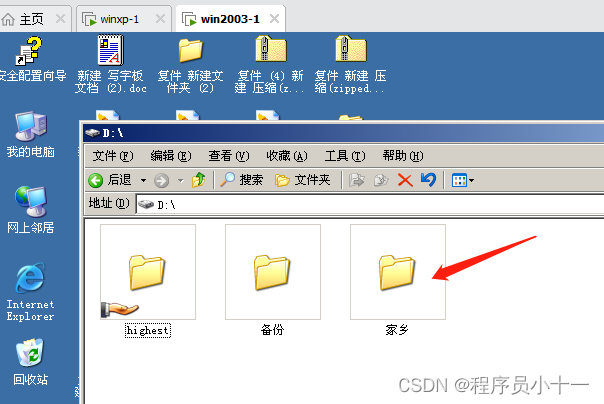
지금까지는 Telnet 명령줄 원격 방법이 도입되었습니다.
4. 로컬 열린 포트 보기
여러분께 또 하나의 지식 포인트를 추가해 드리고 싶은데요, 해커들은 보통 특정 호스트를 공격하기 전에 대상 호스트가 맞는지 스캔해 보는 경우가 많습니다.열려 있는 포트 번호, 그건어떤 서비스가 열려 있나요?. 방금 특정 포트 번호에 해당하는 텔넷 서비스를 열었습니다 .
netstat -an 명령을 가르쳐 주십시오 . 이 명령은 이 시스템에 열려 있는 모든 포트를 보는 것이며 각 포트는 서비스에 해당합니다. Windows Server 2003 서버에 들어가서 명령줄을 열고 netstat -an 을 입력한 후 Enter 키를 누르면 다음 그림이 표시됩니다.
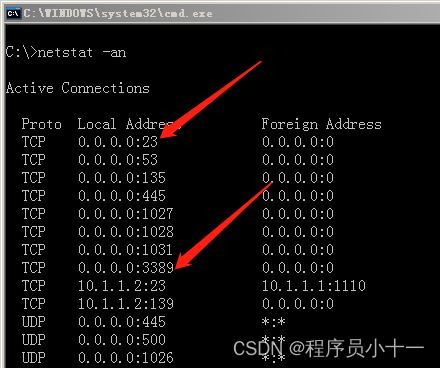
그림에서 포트번호 23번은 텔넷 원격 서비스 포트이고 , 포트번호 3389 는 원격 데스크톱 서비스 포트 로 현재 컴퓨터가개방형 텔넷 원격 서비스 및 원격 데스크톱 서비스. 즉, 해커가 이 컴퓨터에 원격으로 접속하여 제어할 수 있으나 사용자명과 비밀번호는 알 수 없으며, 물론 무차별 대입 크래킹과 같은 기술적 수단으로도 크랙이 가능하며 이후 원격으로 제어가 가능하다. 그것을 얻는다.
注意:远程桌面协议的英文简写是RDP,日后在公司做网安工作经常会听到这个名词,有没有开启RDP服务,其实就是有没有开启远程桌面服务。
이전에 유행했던 랜섬웨어 바이러스는 포트 445를 사용했는데 , 445 는 파일공유 서비스 의 포트번호 이다 . 랜섬웨어는 포트 445를 통해 컴퓨터에 몰래 들어온 다음 모든 파일을 암호화합니다. 그래서 우리는 일반적으로 여전히포트 445를 닫으세요., 그건파일 공유 서비스 끄기, 전원을 끄면 바이러스가 컴퓨터에 들어갈 수 없습니다. 구체적인 종료 방법은 해당 블로거의 이전 글 [ 파일 공유 서버 ]를 참고하시기 바랍니다.